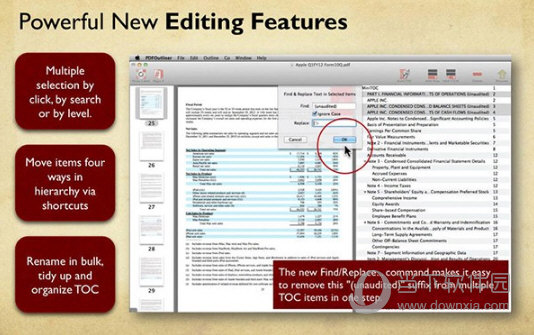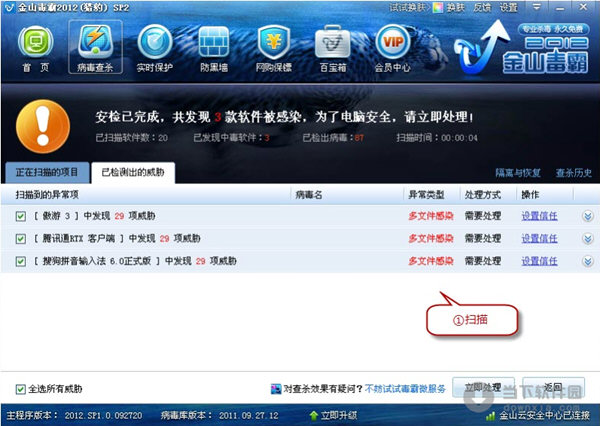win7如何窗口化运行游戏?win7窗口化运行游戏设置方法下载
win7系统怎么窗口化运行游戏呢?如果知识兔用户使用win7在玩游戏的时候,需要通过是设置进行窗口游戏的话该怎么操作呢?窗口化运行可以帮助用户们同时操作其他功能,这样还能够看到卓面的情况,下面就是关于win7系统怎么窗口化运行游戏的设置步骤。
设置方法
1、选中想要窗口化运行游戏的快捷方式,右击选择菜单选项中的“属性”打开。
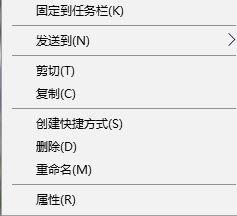
2、在打开的窗口中,找到“目标”一栏,在右侧的输入框中加入“ -window”。注意前面有一个空格。
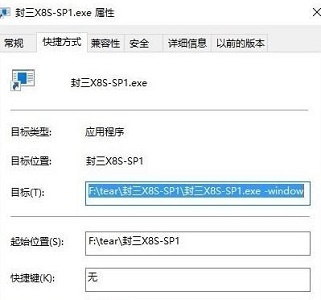
3、然后知识兔切换到上方的“兼容性”选项卡中,将“设置”一栏中的“简化的颜色模式”勾选上,并选择为“16位(65536色)”,点击确定保存即可。
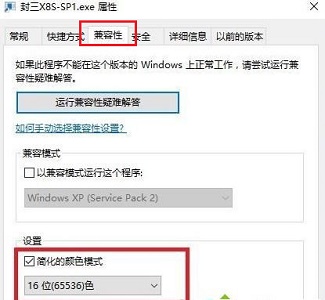
4、最后双击游戏的快捷方式,就可以窗口化运行游戏了。
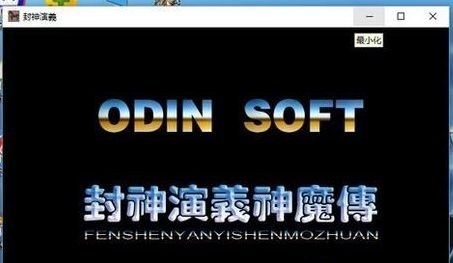
<<<<新版win7系统推荐下载<<<<
安装方法
知识兔为您分享两种安装方法,本地硬盘安装是最为简单的安装方法。知识兔建议使用硬盘安装前先制作U盘启动工具,如果知识兔硬盘安装失败,或者您的电脑已经是开不了机、卡在欢迎界面、进不去桌面、蓝屏等情况,那么就需要选择U盘重装系统。
1、本地硬盘安装系统:硬盘安装Win7系统教程
2、U盘启动工具安装系统:U盘重装win7系统教程
下载仅供下载体验和测试学习,不得商用和正当使用。

![PICS3D 2020破解版[免加密]_Crosslight PICS3D 2020(含破解补丁)](/d/p156/2-220420222641552.jpg)